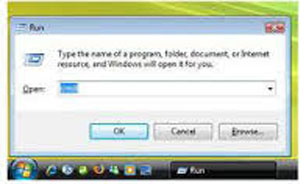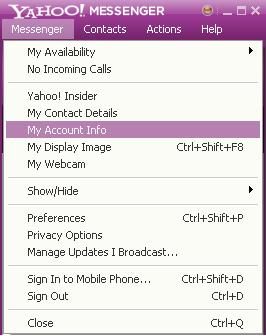|
خدمات فرهنگی و کامپیوتری قائم رایانه | ||
|
چنانچه از کاربران ویندوز 8 هستید، میتوانید منوی استارت را به منوی برنامهها تبدیل کنید تا بتوانید لیست تمام برنامهها را به طور مستقیم مشاهده کنید.
در ابتدای کار لازم است Properties را از منوی راست کلیک نوار تسکبار انتخاب کنید.
سپس به سربرگ Navigation مراجعه کنید و تیک گزینههای Show my desktop background on start و Show the apps view Automatically when I go to start را بزنید.
و Ok را بزنید.
از این پس منوی استارتتان به منوی برنامهها تبدیل خواهد شد. [ شنبه 93/5/25 ] [ 1:40 عصر ] [ مهدی صادقی حسن آبادی ]
[ نظرات () ]
برای استفاده مفید RUN، دستورات خاصی وجود دارد که برای وارد کردن این دستوران باید در ابتدا کلیدهای WIN+R را بفشارید.
با فشردن کلیدهای WIN+R پنجره RUN را باز کنید، سپس استفاده از دستورات زیر استفاده مفیدتری داشته باشید.
REGEDIT: با وارد کردن این دستور ریجستری ویندوز باز میشود و از این طریق میتوانید قسمتهای مختلف ویندوز را بنا به سلیقه و خواست خود تغییر دهید.
CMD: با وارد کردن این دستور محیط سیستم عامل داس برایتان ظاهر میشود و از این طریق می توانید فرمانهایتان را برای این سیستم عامل تایپ کنید.
PERFMON: با تایپ این دستور برنامه سیستم مانیتور اجرا میشود و در آن جزئیاتی در مورد فضای اشغال شده از رم و یا مقدار بازدهی CPU و مقدار اطلاعات خوانده شده از هارد را بصورت نمودار بیان مکند.
SYSEDIT: با تایپ این دستور ویرایشگر فایلهای سیستمی اجرا میشود.
[ شنبه 93/3/3 ] [ 8:49 عصر ] [ مهدی صادقی حسن آبادی ]
[ نظرات () ]
Winrar یکی از معروفترین ابزار فشردهسازی است که استخراج تصاویر موجود در یک فایل Word یکی از قابلیتهای این ابزار است.
به گزارش اورژانس IT باشگاه خبرنگاران، برای انجام این کار Word را در نظر بگیرید که حاوی تصاویر باشد. سپس بر روی فایل مورد نظرتان راست کلیک کرده و Open with را انتخاب کنید.
اگر Winrar در میان آنها بود بر روی آن کلیک کنید. در غیر این صورت بر روی Choose default program کلیک کنید. Other programs را زده و Winrar Archiver را انتخاب کنید.
تیک گزینه? Always use the selected program to open the kind of file را بردارید.
Ok را بزنید.
فایل Word بوسیله? Winrar اجرا خواهد شد.
با مشاهده? پنجره? Winrar وارد Word و سپس وارد Media شوید.
اکنون تمام تصویر در فایل ورد قرار گرفتهاست. کافی است تصاویر مورد نظرتان را انتخاب کرده و با انتخاب گزینه? Extract to تصاویر را در محل دلخواهتان ذخیره کنید. [ پنج شنبه 93/2/11 ] [ 1:53 عصر ] [ مهدی صادقی حسن آبادی ]
[ نظرات () ]
گرد و غبار و یا لکههایی که روی صفحهنمایش کامپیوتر یا تلویزیون نقش میبندند، علاوه بر آلودگیهای فراوان که با خود به همراه دارند، ظاهر نامناسبی به صفحهنمایش میدهند. برای برطرفکردن این مشکل، باید همواره آنها را تمیز کنید. برای تمیزکردن این لکهها نباید از هر نوع پارچه و مواد شویندهای استفاده شود؛ زیرا موجب آسیبزدن به صفحهنمایش میشود. برای آشنایی بیشتر با مواد مورد استفاده و نحوه استفاده ار آنها برای پاککردن لکهها از مانیتور کامپیوتر یا تلویزیون با ما همراه باشید.
به گزارش سافت گذر به نقل از زومیت، حتی اگر در خانه، بچه یا حیوان خانگی ندارید، به هر ترتیب به مرور زمان، لکههای مزاحم بر روی مانیتور یا پنل تلویزیونتان انباشته خواهند شد. اما اگر در خانهتان هم بچه و هم حیوان خانگی وجود دارد، باید به فکر روشهای بهتری برای نظافت باشید. با یک بررسی کوتاه و سریع در مورد روشهای پیشنهادی تولید کنندگان LCD و تلویزیونهای HD برای تمیزکردن سطوح مانیتور یا صفحهنمایش تلویزیون، به لیستی از کارها برخورد خواهید کرد. در این لیست بیشتر کارهایی وجود دارند که نباید آنها را انجام دهید، تا روشهایی که بتوانید از آن استفاده کنید. همچنین اکثر این شیوهها در تضاد با یکدیگر هستند. به همین خاطر در زیر برخی بایدها و نبایدهای تمیز کردن مانیتور را گرد آورده ایم تا کار شما کمی راحت تر شود. [ دوشنبه 93/1/25 ] [ 5:22 عصر ] [ مهدی صادقی حسن آبادی ]
[ نظرات () ]
کم کردن سرو صدای کامپیوتر میتواند سخت باشد زیرا بیشتر سرو صدای کامپیوتر ناشی از دو قطعهی اصلی سیستم یعنی "هارد دیسک" و "فن سیستم" میباشد.
به گزارش خبرنگار اورژانس it باشگاه خبرنگاران؛ شما میتوانید با کارهای جزئی صدای سیستم خود را کم کنید.
فن سیستم: یکی از راههای کم کردن صدای فن این است که سیستمی را انتخاب کنید که نیازی به محصولات شرکت ADM نداشته باشد، تا بتوانید از فن کوچکتری برای CPU خود استفاده کنید.
البته دقت کنید قبل از تعویض فن، فن جدید به اندازه فن قبلی سیستم شما را خنک کند.
مکان قرار گیری سیستم: در مورد محل قرار گرفتن کامپیوتر سعی کنید به نور محیط و میزان سرو صدا بیشتر اهمیت بدهید و نه به زیبایی.
هارد دیسک: هر وسیلهای که با سرعت 7200 دور در دقیقه دوران کند، به خودی خود سرو صدا ایجاد میکند. بهترین راه برای هارد دیسک پر سرو صدا، استفاده از عایقهای صوتی است.
سفت کردن پیچها: اگر یک پیچ که کاملا سفت نشده باشد یا کیس به خوبی بسته نشده باشد، میتواند یک سیستم ساکت را به سرو صدایی همانند ماشین چمن زنی تبدیل کند. مطمئن شوید که تمام کارتها محکم در اسلاتهای خود بسته شده باشند و تمام کابلها را در جای ایمنی محکم کنید. [ یکشنبه 93/1/24 ] [ 7:13 عصر ] [ مهدی صادقی حسن آبادی ]
[ نظرات () ]
فارنت: هارد درایوها هر روز بزرگتر و بزرگتر میشوند و با این وجود همواره این ترس را داریم که حافظه دائمی رایانه ما در حال پر شدن است و چند روز دیگر باید دیگر قید ذخیره کردن فایل در رایانه را بزنیم. حتی اگر هاردی با بیشترین اندازه بازار را در اختیار داشته باشیم مطمئنا روزی فرا خواهد رسید که باید به فکر یک هارد دیگر باشیم اما واقعا راهی برای فرار از آن روز هست؟ اگر یک کاربر با حجم ذخیرهسازی و دریافت فایلهای متعدد روزانه از اینترنت باشید راه فراری برای آن روز نیست اما مطمئنا میتوانید زمان آن را به تاخیر بیندازید، تا آنجا که حتی با آن روبرو نشوید. مطمئنا راههایی را که در مطلب این هفته برای باز کردن جای بیشتر در هارد رایانه شما به شما معرفی خواهیم کرد به کار شما خواهد آمد مخصوصا اگر از محدودیتهایی خاص برخوردار باشید مثلا لپتاپی داشته باشید که هاردی کوچکتر از تصور این روزها داشته باشد. [ دوشنبه 92/10/30 ] [ 7:49 عصر ] [ مهدی صادقی حسن آبادی ]
[ نظرات () ]
همواره یکی از مهم ترین فاکتور های مطرح شده در بازار و بین مردم برای خرید یک کارت گرافیک میزان حافظه آن مثل 1 گیگابایت ، 2 گیگابایت یا ... است . اما سوال اینجاست که اصلاً آیا فاکتور حافظه، معیار اصلی انتخاب کارت گرافیک است ؟ چه قدر واقعاً اهمیت دارد ؟ با ما همراه باشید تا واقعیت را متوجه شوید! بگذارید کمی برایتان مقدمه بگوییم و بعد به اصل مطلب برسیم. قطعه ای بود و قطعه ای نبود!! :) کارت گرافیک همانطور که می دانید و یا شاید هم ندانید، وظیفه پردازش تصویری را در یک سیستم کامپیوتری بر عهده دارد. این سیستم کامپیوتری تنها کامپیوتر شخصی ما را شامل نمی شود بلکه سرورهای شبکه های کوچک و بزرگ و مراکز داده را نیز شامل می شود. شاید از خود بپرسید که آیا در مراکز داده هم FIFA بازی می کنند؟ خوب، شاید بلی! اما در ابتدا باید از خود پرسید که در هر صورت یک کاربر اگر بخواهد کاری را با کامپیوتر خود انجام دهد در ابتدای مسیر نیاز به تصاویری دارد که بر روی صفحه نمایش آن شکل می گیرد و پردازش این تصاویر توسط کارت گرافیکی و یا چیپ گرافیکی انجام می گیرد.
[ دوشنبه 92/10/30 ] [ 7:45 عصر ] [ مهدی صادقی حسن آبادی ]
[ نظرات () ]
لپتاپها برای بسیاری از ما راه همیشگی اتصال به اینترنت هستند. آنها را برای کار و بازی هم استفاده میکنیم ولی چنانچه شما هم مثل خیلیهای دیگر سر کار یا در خانه لپتاپتان را پیوسته در حالت شارژ نگه میدارید، بهتر است دست از این کار بردارید.
به گزارش دریچه فناوری اطلاعات باشگاه خبرنگاران؛ عمر باتریهای لیتیوم- پلیمر بر اساس چرخههای شارژ تعیین میشود. هر چرخه برابر با شارژ از 0 تا 100 درصد است بنابراین اگر دو بار دستگاه تان را از 50 تا صددرصد، یا یک بار از 30 تا 100 و مرتبه دوم از 70 تا 100 شارژ کنید، یک چرخه را پشت سر گذاشتهاید. اما اگر میخواهید عمر باتری (تعداد چرخهها) افزایش یابد همیشه باید بلافاصله بعد از رسیدن به درجه صددرصد شارژ، آن را از برق بکشید.
 مدیر عامل Cadex Electronics، ایسیدور باخمن میگوید: وضع ایدهآل شارژ برای باتری این است که شما آن را تا 80 درصد شارژ کنید و سپس وقتی به 40 درصد رسید دوباره آن را به شارژ بزنید تا به 80 درصد برسد و همیشه سعی کنید سطح شارژ در همین محدوده بماند.با این روش عمر باتری (یعنی تعداد چرخهها) افزایش مییابد، گاهی حتی تا چهار برابر حالتی که آن را همیشه به شارژ متصل نگه دارید. [ دوشنبه 92/7/8 ] [ 1:33 عصر ] [ مهدی صادقی حسن آبادی ]
[ نظرات () ]
یکی از مواردی که کاربران گوشی موبایل و تبلت رو نگران می کنه افتادن خط و خش روی صفحه نمایش هست و سالم نگه داشتن صفحه نمایش گجت ها چیز تقریبا غیر ممکنی هست . ما در اینجا به شما آموزش خواهیم داد که چگونه تا حدودی خط و خش های ریز روی صفحه نمایش گجتتان را از بین ببرید . با ما در ادامه همین مطلب همراه باشید تا نحوه پاک کردن با خمیردندان را یاد بگیرید .
[ پنج شنبه 92/6/21 ] [ 2:57 عصر ] [ امیر محتشم ]
[ نظرات () ]
شاید برای شما هم این مسئله پیش اومده باشه که تصمیم به عوض کردن پسورد آی دی یا حساب کاربری یاهوی خود گرفته باشین اما ندونید که از کجا باید این کار رو انجام بدید . در این پست به صورت تصویری به شما توضیح خواهم داد که به چه شکل این کار امکان پذیر خواهد بود . 1 روش از یاهو مسنجر هست و 1 راه از خود ایمیل یاهو . عوض کردن پسورد یاهو از طریق یاهو مسنجربرای این کار ابتدا وارد اکانت خود در پنجره اصلی یاهو مسنجر شوید سپس روی گزینه Messenger کلیک کرده و از زیر منوی این گزینه ، عبارت My Account Info رو انتخاب کنید .
وارد صفحه جدیدی خواهید شد که از شما مجددا پسورد قبلی ( پسوردی که می خواهید عوضش کنید نه پسورد جدید ) رو می خواد . پسورد رو وارد کنید تا صفحه ای به شکل زیر براتون باز شه [ سه شنبه 92/5/29 ] [ 11:57 عصر ] [ مهدی صادقی حسن آبادی ]
[ نظرات () ]
|
||
| [قالب وبلاگ : تمزها] [Weblog Themes By : themzha.com] | ||